Google'i arvutustabelite If( ) funktsioonide kasutamine
Mida teada
- Süntaks on =if (test, siis_tõene, muidu_väärtus).
- Google'i arvutustabelite funktsioonis If( ) on kolm argumenti: Test, Siis_tõsi, ja Muidu-Väärtus.
- Google'i arvutustabelites sisestatakse If( ) lause lahtrisse tippides; kuvatakse abiks soovituste kast.
See artikkel selgitab, kuidas kasutada Google'i arvutustabelite funktsiooni If(). Juhised kehtivad iga praeguse brauseri ja rakenduse Arvutustabelid kohta.
Google'i If ( ) funktsiooni eesmärk
Funktsioon If( ) testib, kas teatud tingimus lahtris on tõene või väär.
- Kui tingimus on tõene, teostab funktsioon ühe toimingu.
- Kui tingimus on vale, teostab funktsioon teistsuguse toimingu.
Esialgne tõene või väär test ja ka järeltoimingud määratakse funktsioonide abil argumendid.
Nest If( ) laused mitme tingimuse testimiseks ja erinevate toimingute tegemiseks olenevalt testide tulemustest.
Funktsiooni If( ) süntaks ja argumendid
Funktsioon süntaks viitab vormingule, milles funktsioon tuleb esitada. See sisaldab funktsiooni nime, sulud, komaeraldajaid ja argumente.
Funktsiooni If( ) süntaks on:
=if (test, siis_tõene, muidu_väärtus)
Funktsiooni kolm argumenti on järgmised:
- Test: väärtus või avaldis, mida testitakse, et näha, kas see on tõene või väär
- Siis_tõsi: toiming, mis tehakse, kui test on tõene
- Muidu_väärtus: toiming, mis tehakse, kui test on vale
The muidu_väärtus argument on valikuline, kuid funktsiooni korrektseks töötlemiseks peate määrama kaks esimest argumenti.
Google'i arvutustabelite funktsiooni If( ) näide

3. real tagastab funktsioon If() mitmesuguseid tulemusi, näiteks:
=kui (A2=200,1,2)
See näide:
- Testib, kas väärtus lahtris A2 on võrdne 200-ga ( katsetada argument)
- Kui see nii on, kuvab funktsioon väärtuse 1 lahtris B3 ( siis_tõene argument)
- Kui A1 ei võrdu 200-ga, funktsioon kuvab väärtuse 2 lahtris B3 (valikuline muidu_väärtus argument)
Kui keeldute sisestamast muidu_väärtus argumendi, tagastab Google'i arvutustabelid loogilise väärtuse vale.
Funktsiooni If( ) sisestamine
Erinevalt Excelist ei kasuta Google'i arvutustabelid funktsiooni argumentide jaoks dialoogibokse. Selle asemel on sellel automaatse soovituse kast, mis kuvatakse funktsiooni nime lahtrisse tippimisel.
Funktsiooni sisestamiseks:
Klõpsake lahtrit B3 et see oleks aktiivne rakk.
Sisestage võrdusmärk (=) millele järgneb funktsiooni nimi kui.
Tippimise ajal kuvatakse automaatse soovituse kast tähega algavate funktsioonide nimedega ma.
-
Millal KUI kuvatakse kastis, klõpsake seda funktsiooni nime ja avasulgu või ümarsulu sisestamiseks lahtrisse B3.
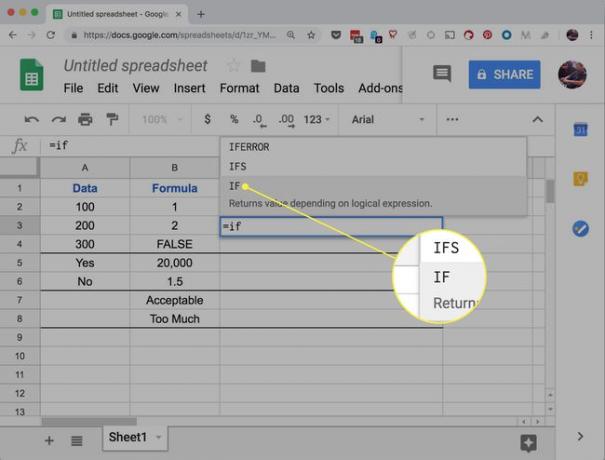
Klõpsake lahtrit A2 töölehel selle sisestamiseks lahtri viide.
Pärast lahtri viidet tippige võrdusmärk (=), millele järgneb number 200.
Sisestage lõpuleviimiseks koma katsetada argument.
Tüüp 2 millele järgneb koma selle numbri sisestamiseks siis_tõene argument.
-
Tüüp 1 et sisestada see number kui muidu_väärtus argument. Ärge sisestage koma.
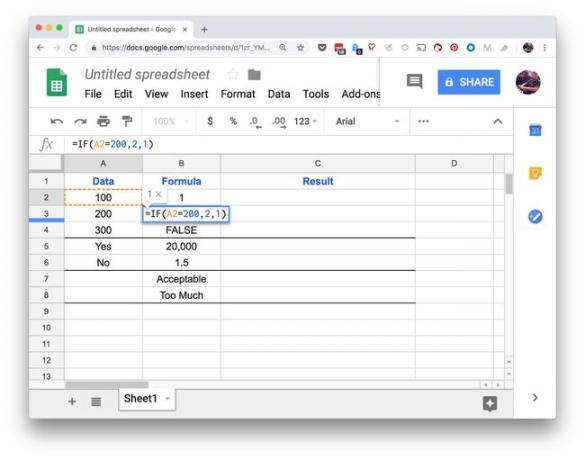
Vajutage Sisenema sulgeva sulgu sisestamiseks ) ja funktsiooni lõpuleviimiseks.
-
Väärtus 1 peaks ilmuma lahtrisse B3, kuna A2 väärtus ei ole 200.

-
Kui klõpsate lahtrit B3, kuvatakse töölehe kohal oleval valemiribal täielik funktsioon.

